MacでWindowsの共有フォルダを使用
設定は簡単!!Macbook AirとWindowsでフォルダを共有して使おう!!WindowsPCにフォルダを作って、そこをMacPCから[...]

WindowsPCからMacBooKPCに乗り換えた私が入れたアプリをメモっています。
最近Macユーザが増えてることを考えると、次回もMacになる可能性があるので、その時、見返すためです(笑)
設定はどうするの?アプリは何が良いの?って迷うことが少なからず出てくるかも知れません。
私がそうでした(^^;)
今はYouTubeやWebサイトでいろいろな人がレクチャーしてくれているので、情報は簡単に手に入るのですが・・・。
反面、情報が多すぎて、実際はどれが必要なのか迷うのも事実です。
ここでは、私が入れた無料で使えるアプリのみ紹介します。
私は、Webプログラム開発をする目的でMacBookPCを購入しましたので、少し偏った部分があるかも知れませんので、あなたにとって不要なアプリはスルーしてください。
ちなみに私のPCは、
「M1 Macbook Air2020」です。メモリは16GB、ストレージ256GBです。
commandキーの長押しで使用中のアプリのショートカットキーが一覧表示されるソフト
無料なのでMacbook初心者なら慣れるまでは使ってみるのも良いと思います
ショートカットキーを使って作業効率をアップしよう!!
https://mediaatelier.com/CheatSheet/
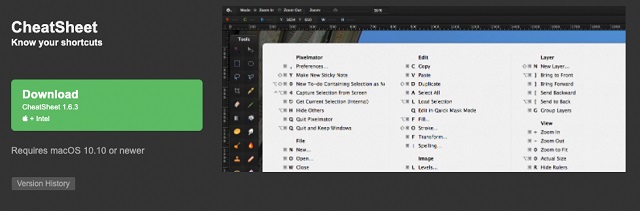
今までにコピーした履歴を繰り返しペーストできるソフト
Windowsでいうclibor(クリボー)です。
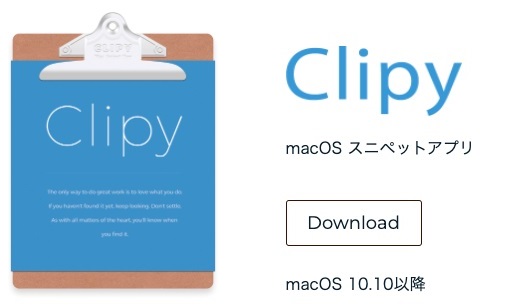
アプリ画面を上下左右の半画面表示や全画面表示をマウスドラックだけで簡単にできるアプリ
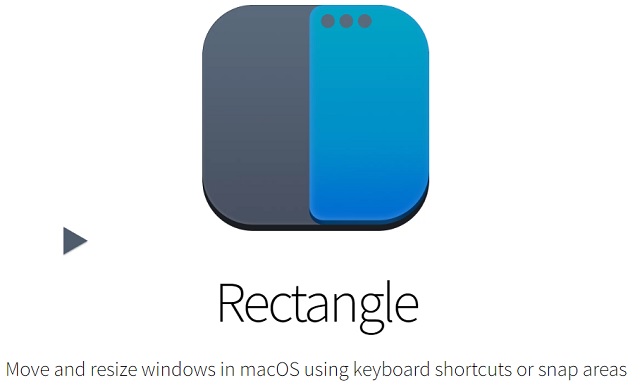
アプリを完全に削除してくれるソフト
通常MacbookPCから削除しても関連するファイルが残っていて、それはゴミ(必要ないファイル)としてストレージを圧迫しますが、このゴミも含めて残さず削除してくれるアプリです。
https://freemacsoft.net/appcleaner/
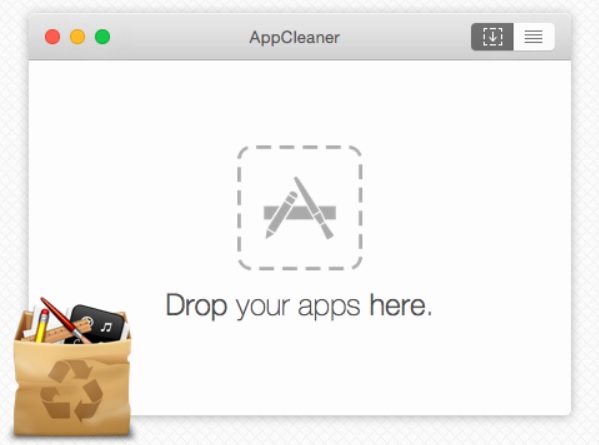
Macbook内のアプリやファイルを簡単に検索して表示できるアプリ!!
おまけにWebサイトの検索まで無料でできてしまうアプリです。
※有料版もあり、さらに便利な機能が使用できるので、無料版で物足りなくなったら切り替えても良いかも・・・
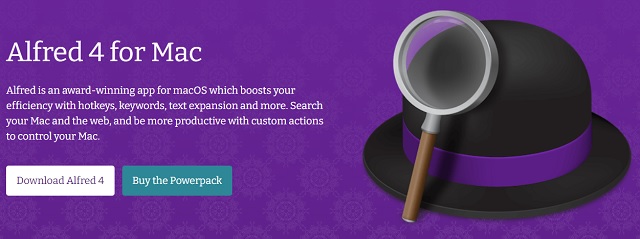
デスクトップのすべてのアイコンやファイルをワンクリックで非表示もしくは表示できるアプリ
会社のプレゼンやYouTubeへの動画投稿をする際にデスクトップに散らかった状態で、見られてしまうのは恥ずかしいので、このアプリはそれを隠せるメリットが大きいです。
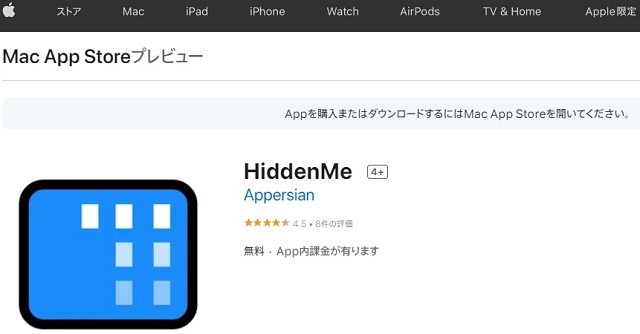
説明不要と思います。ご存じのブラウザです。
https://www.google.co.jp/chrome/

Macで特別な設定をせずに無料で使える唯一のFTPクライアントソフトです。
Mac無料版FileZilla(ファイルジラ)の入手方法は少し紛らわしいので気をつけてください。Appleストアから入手するとFileZilla Pro(有料版)になります。
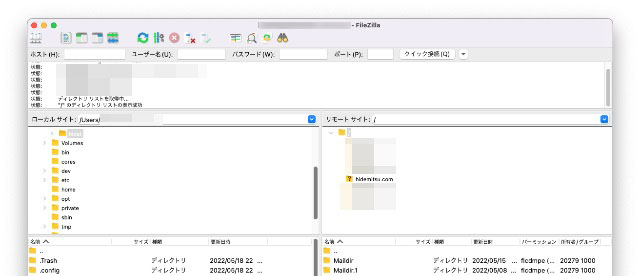
Mac向けに開発されたテキストエディタがこれです。 動作も速くて軽い!細かな設定も行えます。
Windowsでいうと秀丸エディタやサクラエディタに近い感覚です。もちろん無料ですので、試しに使ってみるのも良し!
単なる文字入力からHTML、CSS、JSなどを含むプログラム開発にも重宝します。
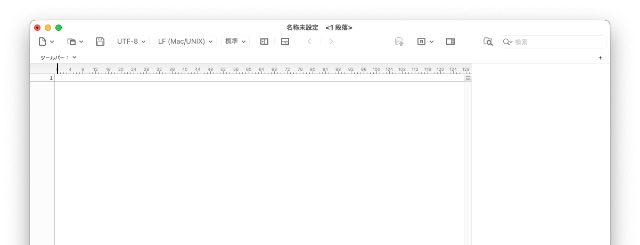
Microsoftが開発しているweb用のソースコードエディタ!
Webエンジニアがもっとも使っている開発エディタです。
https://code.visualstudio.com/download
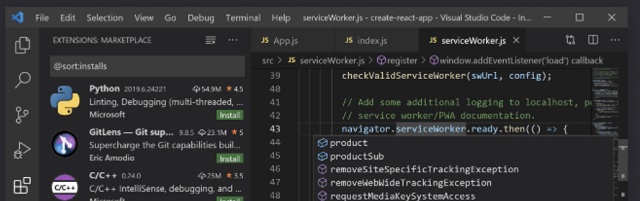
無料で画面録画、ストリーミング配信ができる定番ソフト!
映像の合成、音声加工、ノイズ抑制、 コンプレッサー、 クロマキー、 マスク機能など、すべて無料で使える優れモノです。
https://obsproject.com/ja/download
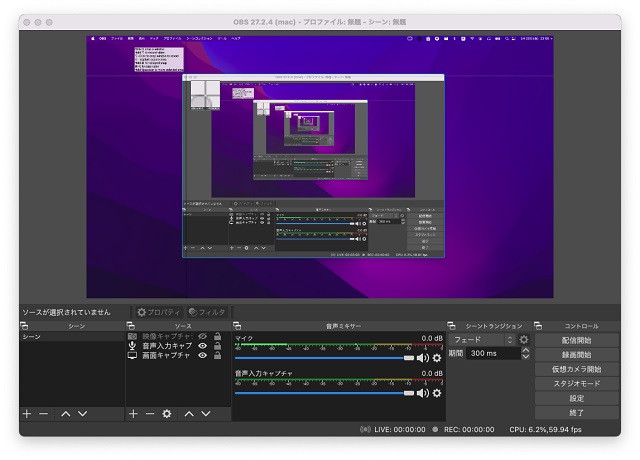
PCでスクリーンショットして画像をそのまま編集したり、画面キャプチャ動画が取れる無料アプリ!skitchの進化版(画像にテキストや矢印、ぼかしを簡単に入れられる画像編集アプリ)です。
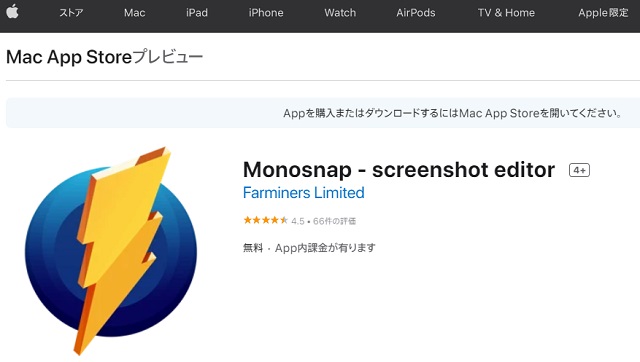
画像ファイルをドラッグ&ドロップするだけで自動的に圧縮してくれる無料アプリ!JPG、PNG、GIFファイルすべてで使用可能です!
Webページでの画像、メール、SNSへの添付に役立ちます。もちろん圧縮したからといって見た目が変わることはありません。
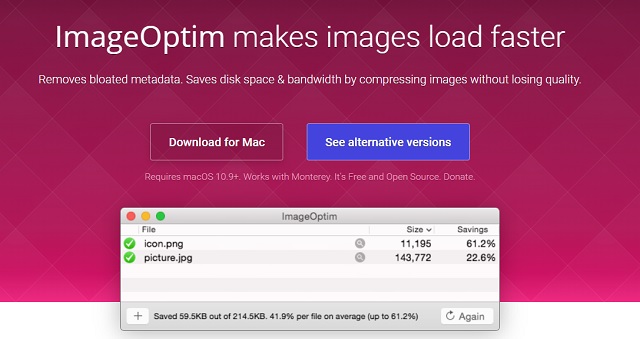
Photoshopと同等の機能を備える無料の画像編集ソフトです。
サムネイル作成、画像の切り抜き、画像の明るさ調整、文字挿入ぐらいしか使わない私には無料のGIMPで十分!
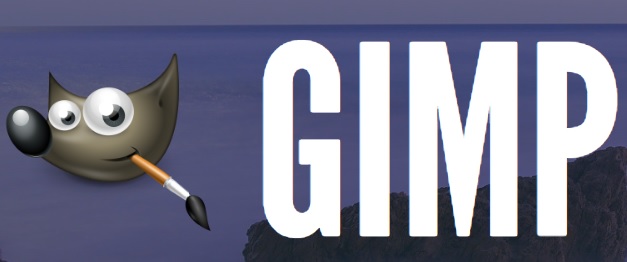
※Photoshopは高くて手が出ないけど、もっと、Photoshopに近づきたいというひとはAffinity Photo(有料)を検討してみるのも一つです。
いかがですか?
もちろん使う用途によって、必要なアプリは変わってきます。
一概に上記のアプリすべてが必須というわけではないですが、Macbookを使用して、Webエンジニアとして、またはご自身の知識を共有(アウトプット)したいと考える場合、最低限あれば良いといえるアプリです。
もし、これも入れておいたほうが良いよ!という無料のアプリ(ソフト)があれば、ご連絡いただけると幸いです。
ネットを調べて出てきたMacbook初心者が選ぶアプリ一覧でした・・・
最後までご覧いただきましてありがとうございました(^^)/